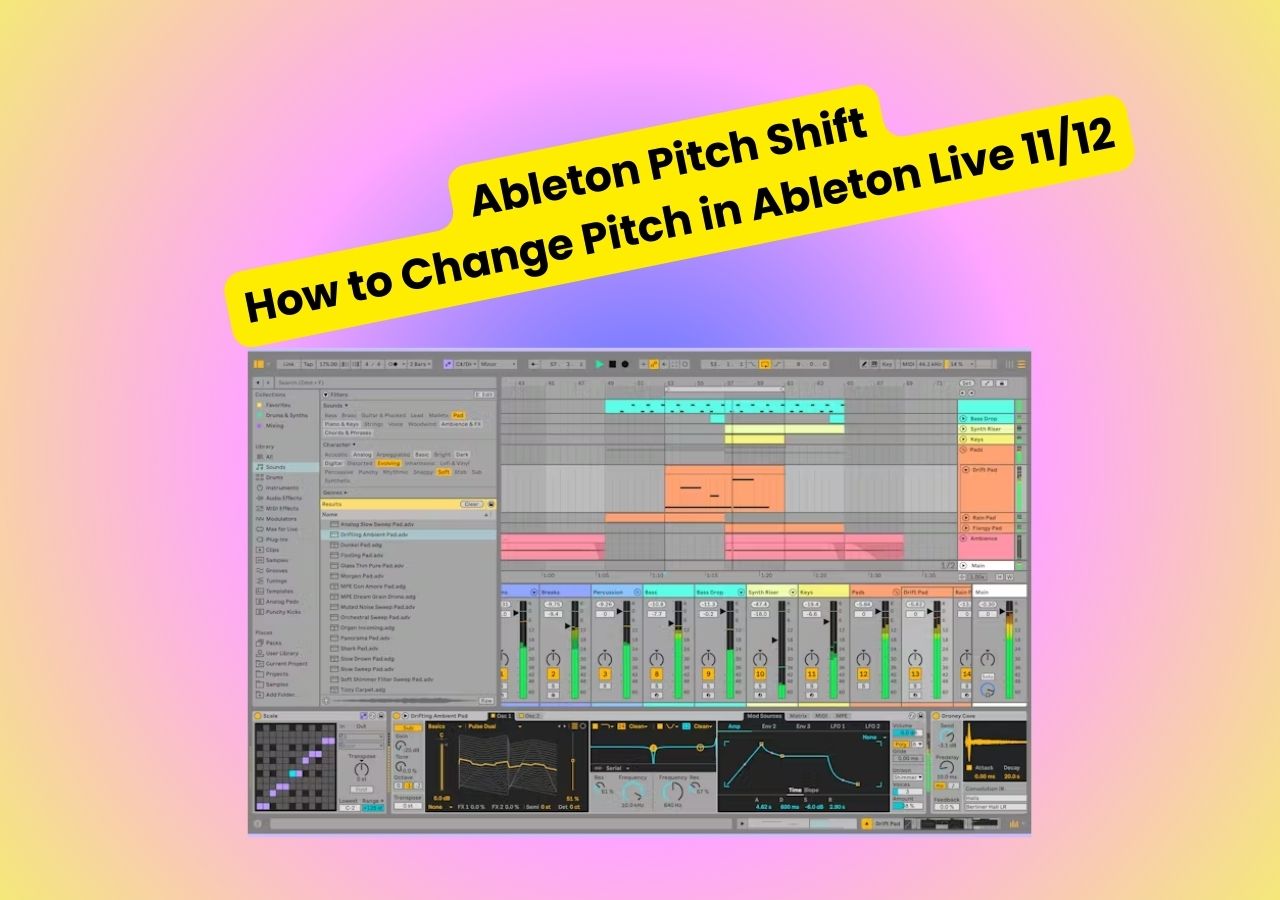-
![]()
Jacinta
"Obrigada por ler meus artigos. Espero que meus artigos possam ajudá-lo a resolver seus problemas de forma fácil e eficaz."…Leia mais -
![]()
Rita
"Espero que minha experiência com tecnologia possa ajudá-lo a resolver a maioria dos problemas do seu Windows, Mac e smartphone."…Leia mais -
![]()
Leonardo
"Obrigado por ler meus artigos, queridos leitores. Sempre me dá uma grande sensação de realização quando meus escritos realmente ajudam. Espero que gostem de sua estadia no EaseUS e tenham um bom dia."…Leia mais
Resumo do Conteúdo
0 Visualizações |
0 Minutos de Leitura
CONTEÚDO DA PÁGINA:
Quer você seja um editor de vídeo profissional ou um amante amador da edição de vídeo, você pode encontrar algumas situações ao editar seus vídeos, como vídeos do YouTube ou vídeos do TikTok, e pode querer saber como remover o som original do vídeo . Portanto, esta passagem apresentará 6 métodos úteis para separar o áudio dos vídeos.
Fizemos alguns testes e forneceremos os métodos mais completos, inclusive sendo compatível com dispositivos Windows, macOS, Android e iOS. Você pode ler a tabela a seguir, que pode ser útil para você escolher a mais adequada para você.
| Métodos | Eficácia | Dificuldade |
| Kit de vídeo EaseUS | Alto | Muito fácil |
| VLC | Médio | Moderado |
| VEED | Médio | Fácil |
| Removedor de áudio | Alto | Moderado |
| Clidídeo | Médio | Moderado |
| InShot | Alto | Fácil |
Como remover o som original do vídeo para Windows e macOS
Esta parte mostrará dois métodos para remover o áudio original do vídeo, e ambos estão disponíveis para usuários de Windows e macOS. Agora, aqui está uma lista rápida das duas maneiras para você.
Agora você pode verificar os seguintes métodos.
1. Kit de vídeo EaseUS
Recomendamos primeiro o uso de uma ferramenta de edição de vídeo para desktop: EaseUS VideoKit . É um excelente editor de vídeo que permite aos usuários editar seus vídeos livremente como quiserem. Você pode usar este melhor editor de vídeo de efeitos especiais para cortar, recortar, cortar ou adicionar alguns efeitos aos seus vídeos. Além disso, também é um removedor vocal de alta qualidade para usuários de Windows e macOS.

Mais importante ainda, pode ajudá-lo a remover o som do vídeo sem comprometer nenhuma qualidade. Se você deseja excluir o áudio original dos vídeos do YouTube ou do TikTok, você pode conseguir isso com sucesso. Portanto, se você deseja encontrar um editor de vídeo gratuito sem marcas d’água adequado para iniciantes e profissionais, o EaseUS VideoKit é uma escolha imperdível para você considerar.
Pelo contrário, se você está procurando uma ferramenta de separação de músicas online, não pode perder o EaseUS Online Vocal Remover . É um removedor de voz totalmente gratuito para MP3, WAV, AAC, AIFF, M4A, FLAC e mais formatos, para que você possa ter uma experiência de remoção de voz sem preocupações.
Agora, aqui estão algumas etapas detalhadas para você aprender.
Passo 1. Baixe e inicie o software EaseUS VideoKit e clique no recurso Editor de Vídeo .

Passo 2. Então você precisa escolher Adicionar arquivos para abrir o vídeo que deseja alterar.
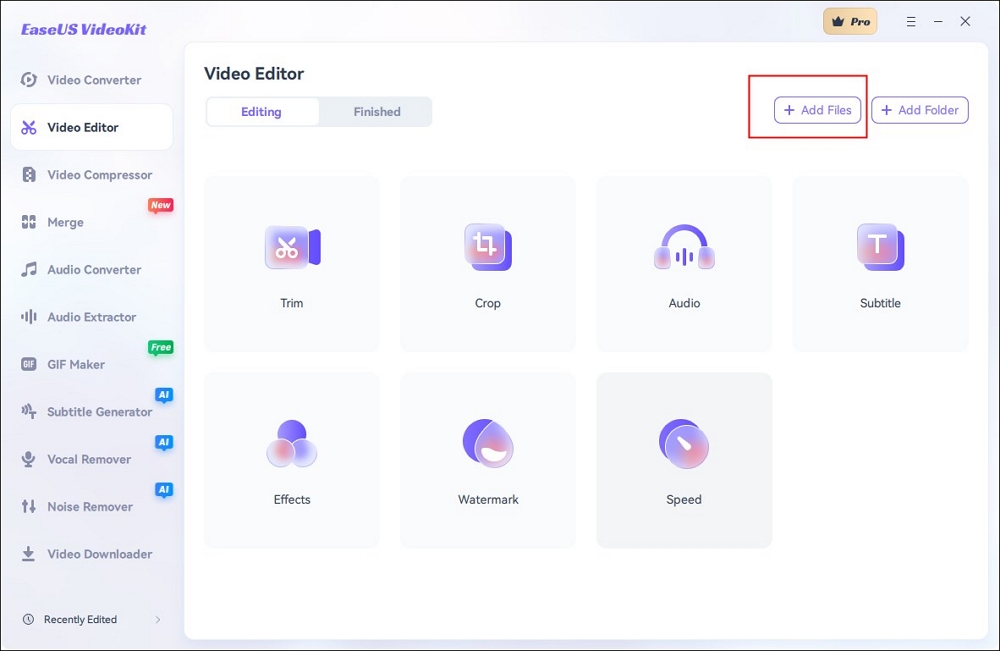
Passo 3. Depois disso, você pode clicar no ícone Áudio .
Passo 4. Na seção Áudio , arraste a barra de Volume para zero e clique na opção Salvar .
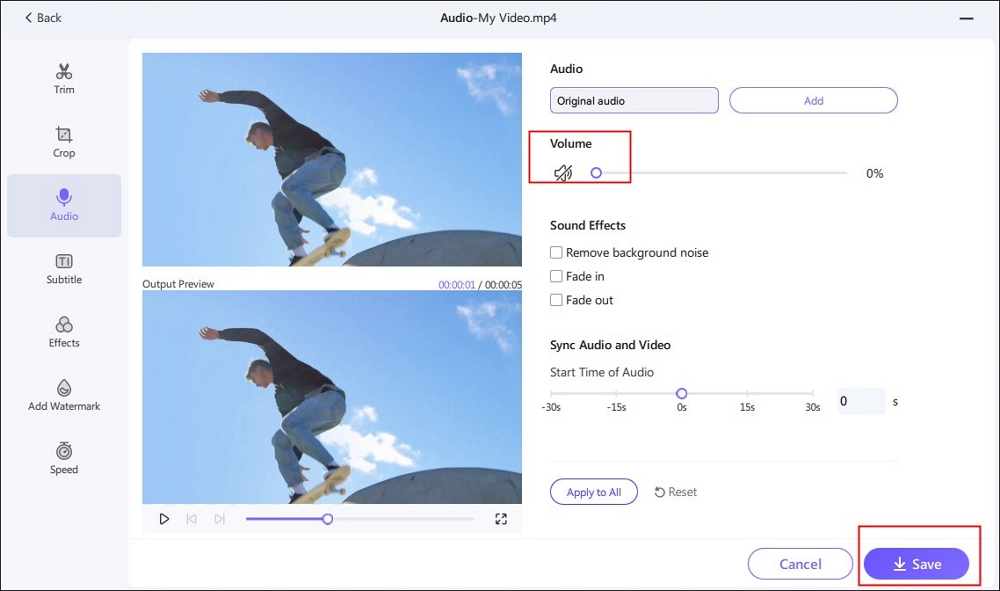
Etapa 5. E então, você pode exportar livremente o arquivo de vídeo enquanto escolhe diferentes resoluções, qualidades, formatos, codificadores e taxas de quadros conforme desejar.
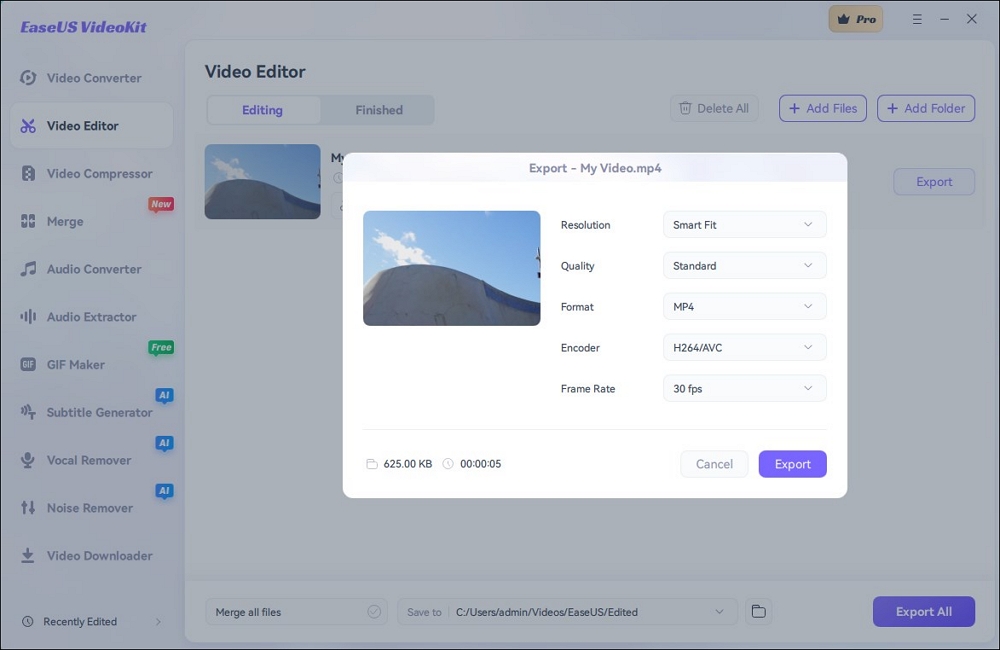
Você pode estar interessado no seguinte artigo.
2.VLC
O segundo método que sugerimos é usar um reprodutor de mídia excelente e de código aberto: VLC . A maioria dos arquivos multimídia, bem como DVD, CD de áudio, VCD e vários protocolos de streaming, podem ser reproduzidos por meio do reprodutor e estrutura multimídia VLC de plataforma cruzada, gratuito e de código aberto. Usando este reprodutor de mídia gratuito, você pode separar com sucesso o áudio original dos vídeos sem perder qualidade.

Aqui estão alguns passos para você aprender.
Passo 1. Abra o reprodutor de mídia VLC. Escolha Mídia e Converter / Salvar .

Passo 2. Clique no botão Adicionar arquivos .

Etapa 3. Você verá um ícone de chave inglesa. Escolha.
![]()
Passo 4. Escolha a opção Codec de áudio , digite o novo nome do arquivo na barra de nome do perfil que deseja criar e clique em Iniciar .

Passo 5. Clique em Procurar e escolha o arquivo de destino que deseja salvar. Escolha Iniciar .

Depois de seguir as etapas acima, acredita-se que você tenha dominado a remoção do som original dos vídeos. Agora você pode tentar.
Como remover o áudio original do vídeo online
A segunda parte mostrará outros métodos para silenciar o áudio original editando recursos por meio de algumas ferramentas de edição de vídeo online. Aqui está uma navegação rápida dos três métodos. Você pode verificá-los da seguinte maneira.
1. VEDA
O primeiro editor de vídeo online que oferecemos éo VEED . O editor de vídeo online pode importar e editar livremente seus vídeos do YouTube. Também permite que os usuários criem efeitos de transição. Você também pode adicionar narração aos vídeos após excluir o áudio do MP4. Além disso, este removedor de música online de vídeo oferece suporte a recursos de conversão de texto em fala. Isso também o torna uma ótima escolha para editores de vídeo.

Passo 1. Entre no site do VEED: www.veed.io/tools/remove-audio-from-video
Passo 2. Selecione a opção Carregar seus vídeos do YouTube .
Etapa 3. Depois que seu vídeo for processado, um sinal de alto-falante aparecerá.
Passo 4. Reduza a barra de volume até zero.
![]()
Se precisar de um tutorial mais detalhado, aqui está um vídeo do YouTube, que pode ser útil para você entender.
2. Removedor de áudio
A segunda ferramenta online para remover o áudio do vídeo original é o AudioRemover . Você pode remover o áudio usando este serviço gratuito sem precisar recodificar os vídeos. Com um navegador da web que funciona com Windows e macOS, o áudio pode ser removido online dos vídeos. Usando esta ferramenta online, você pode remover o áudio do MP4 . Tanto a duração do vídeo quanto a velocidade da banda larga afetam a rapidez com que os arquivos são carregados. Mas ele só pode fazer upload de arquivos com tamanho de até 500 MB se você silenciar um vídeo.
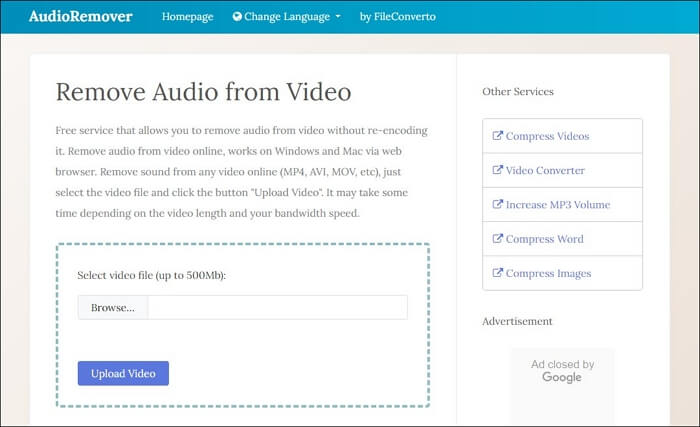
Aqui estão algumas ações que você pode seguir:
Passo 1. Acesse o site AudioRemover em www.audioremover.com.
Passo 2. Selecione o arquivo de vídeo que deseja editar clicando na opção Procurar .
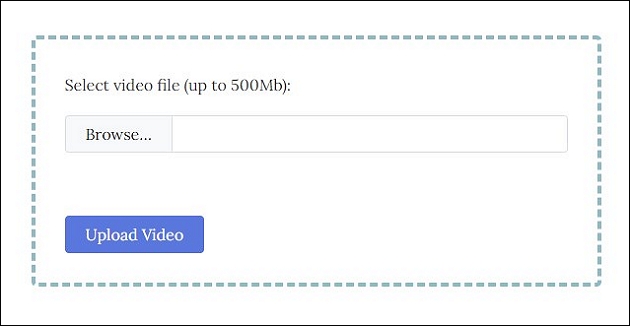
Etapa 3. Clique no botão azul Carregar vídeo .
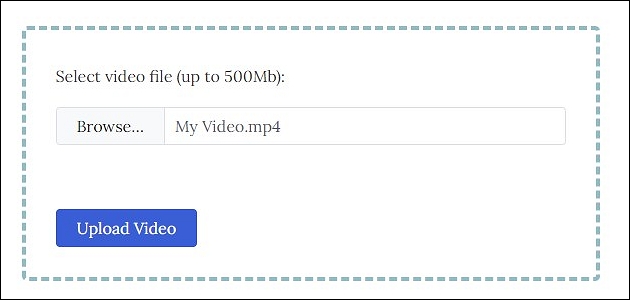
Etapa 4. Selecione Baixar arquivo após um breve atraso.
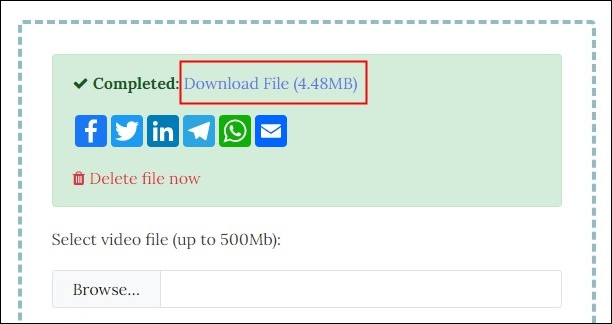
Se você quiser saber como remover o áudio dos vídeos do TikTok, aqui está uma passagem que pode ser útil para você.
3. Clidéia
O terceiro editor de vídeo online que recomendamos é o Clideo . É também uma ferramenta perfeita de edição de vídeo online; os usuários podem usá-lo para remover áudio de vídeos do YouTube online. Os tipos de formatos de vídeo, como MP4, AVI, WMV e MOV, são suportados pela Mute Video Tool. Portanto, se você deseja remover músicas de vídeos do YouTube , é uma boa opção para você escolher.
Algumas etapas detalhadas são as seguintes.
Passo 1. Clique no botão Escolher arquivo e carregue o arquivo de vídeo que deseja alterar.
Passo 2. Aguarde alguns segundos para processar seu arquivo de vídeo.
Passo 3. Em seguida, você obterá um novo vídeo sem nenhum arquivo de áudio e o salvará.
Você pode estar interessado no seguinte:
Como separar o som do vídeo para Android e iOS
Esta parte mostrará outro método para excluir o áudio original de vídeos em telefones celulares. É para baixar um aplicativo popular de edição de vídeo: InShot . É um editor e criador de vídeo poderoso e completo, com recursos para profissionais, compatível com Android e iOS. Adicione desfoque de fundo, música, texto, câmera lenta sedosa, colagens de vídeo, efeitos de transição e muito mais aos seus filmes!

InShot é uma ferramenta de edição simples de usar que simplifica a criação de vlogs e sua promoção em plataformas como Facebook, WhatsApp, Instagram, TikTok e YouTube. O InShot também funciona como editor de colagens e fotos. Edite fotos e selfies, livre-se de fundos, adicione filtros, ajuste HSL, etc.
- Link para download
- Google Play : https://play.google.com/store/apps/details?id=com.camerasideas.instashot&hl=en&gl=US
- Apple Store : https://apps.apple.com/us/app/inshot-video-editor/id997362197
Aqui estão alguns tutoriais detalhados no vídeo a seguir, e você pode assisti-los de acordo com o horário.
- 0:58 - Introdução
- 13h00 - Excluir volume
- 13h30 - Adicionar música
- 2:30 - Excluir áudio
Você pode compartilhar esta passagem em suas redes sociais para que mais pessoas saibam como remover o som original do vídeo.
Conclusão
Em uma palavra, esta passagem fornece seis métodos úteis para saber como remover o som original do vídeo por meio de alguns editores de vídeo para desktop, online e dispositivos móveis, com etapas detalhadas e alguns vídeos úteis do YouTube. Por fim, em termos de eficácia, aplicabilidade e nível de dificuldade, sugere-se que você escolha um dos melhores editores de vídeo: EaseUS VideoKit . Ou se você está procurando uma ferramenta online para separar vocais de músicas gratuitamente , não perca este removedor de vocais online.
Agora, você pode clicar no botão para baixar o software ou visitar o site para ajudá-lo a resolver esse problema.
Perguntas frequentes sobre como remover o som original do vídeo
Depois de aprender sobre os métodos acima para ensinar aos usuários como remover o som original do vídeo , aqui estão algumas outras questões relacionadas para você aprender.
1. Como removo o som de um vídeo, mas mantenho a voz?
Se quiser manter a voz, mas remover a música de fundo, você pode fazer isso com o Audacity. O software de edição de áudio multiplataforma chamado Audacity é de código aberto e gratuito. Você só ouve a voz quando ela está no modo Redução e Isolamento Vocal. A seguir, examinaremos o desempenho do Audacity.
2. Você pode remover o ruído de fundo?
A ferramenta de limpeza de áudio com um clique do EaseUS VideoKit pode ser usada para eliminar quaisquer sons estranhos do seu arquivo. No seu escritório doméstico, onde ocasionalmente você não consegue controlar todos os sons que seu microfone pode captar, é ideal para editar gravações.
3. Você consegue limpar o áudio no Audacity?
Com o Audacity, você pode encurtar arquivos, eliminar ruídos de fundo, editar o silêncio, alterar o volume e fazer muito mais.